您的位置:首页 > 谷歌浏览器浏览数据清理及隐私保护方法
谷歌浏览器浏览数据清理及隐私保护方法
文章来源:Chrome浏览器官网
时间:2025-08-04
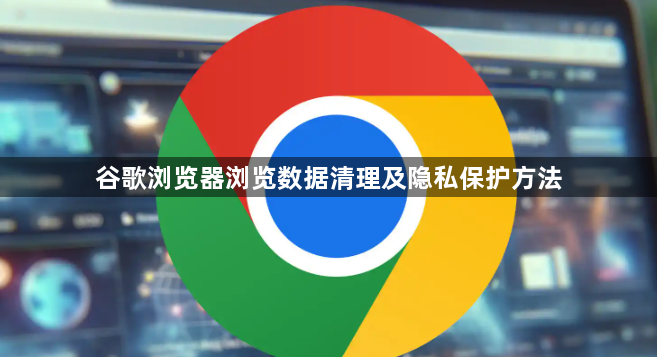
打开设置菜单进入隐私管理界面。启动Chrome后点击右上角三个点组成的菜单,选择“设置”选项,在左侧导航栏找到并点击“隐私和安全”分类项。这里集中了所有与个人信息相关的控制模块。
执行常规数据清除操作。在对应页面点击“清除浏览数据”按钮,弹出窗口允许选择要删除的内容类型,包括浏览历史、Cookie及其他网站数据、缓存的图片文件等。用户可根据需求设定时间范围或选择“不限时间”进行彻底清理。建议定期执行此操作以防止积累过多敏感痕迹。
配置无痕浏览模式增强防护。勾选“每次关闭浏览器时清除浏览数据”或启用“始终使用无痕模式”,该状态下不会保存任何本地记录,适合处理临时性敏感任务。但需注意书签和已存密码仍会保留不受影响。
精细化管理Cookie策略。进入“Cookie和其他站点数据”板块,可选择完全阻止所有Cookie,也可设置仅限制第三方追踪型Cookie。对于特定网站的特殊需求,还能手动添加例外规则进行灵活管控。
禁用自动填充功能降低风险。前往自动填充设置区域,取消勾选涉及地址、支付信息及密码保存的选项。此举能有效避免浏览器代填敏感内容导致的意外泄露。
严格控制地理位置权限。通过网站设置中的位置管理功能,设定默认拒绝所有网站获取位置信息,仅在必要时临时授权特定可信域名。这有助于阻断基于定位的广告推送系统。
安装专业防护扩展程序。访问Chrome应用商店下载uBlock Origin等知名工具,这些插件能够主动拦截广告追踪脚本、隐藏真实IP地址并提供加密通道支持。安装时务必检查开发者资质与用户评价确保安全性。
手动审核网站权限列表。定期查看已授权的通知、摄像头、麦克风等设备访问权限,及时撤销不再需要的许可。特别注意那些未经明确同意就默认开启的功能开关。
通过上述步骤的组合运用,用户能够有效清理谷歌浏览器的历史痕迹并强化隐私防护体系。关键在于按顺序处理数据清理、模式切换、权限管控等环节,优先采用系统内置功能与可靠第三方工具相结合的方式实现全面保护。
